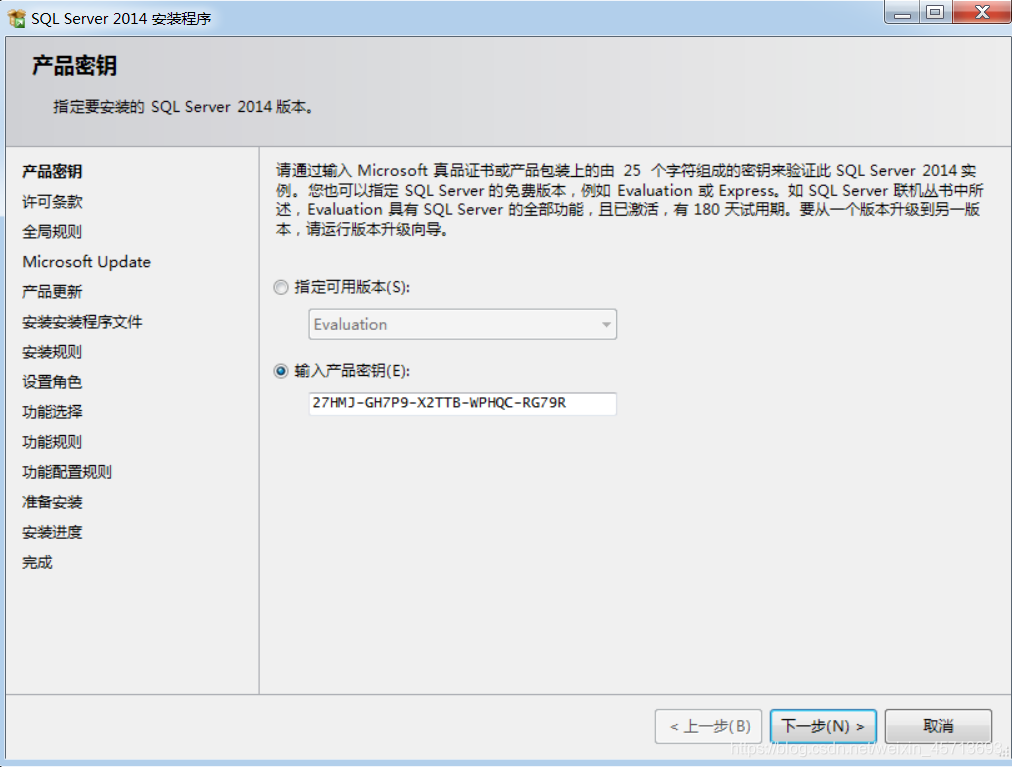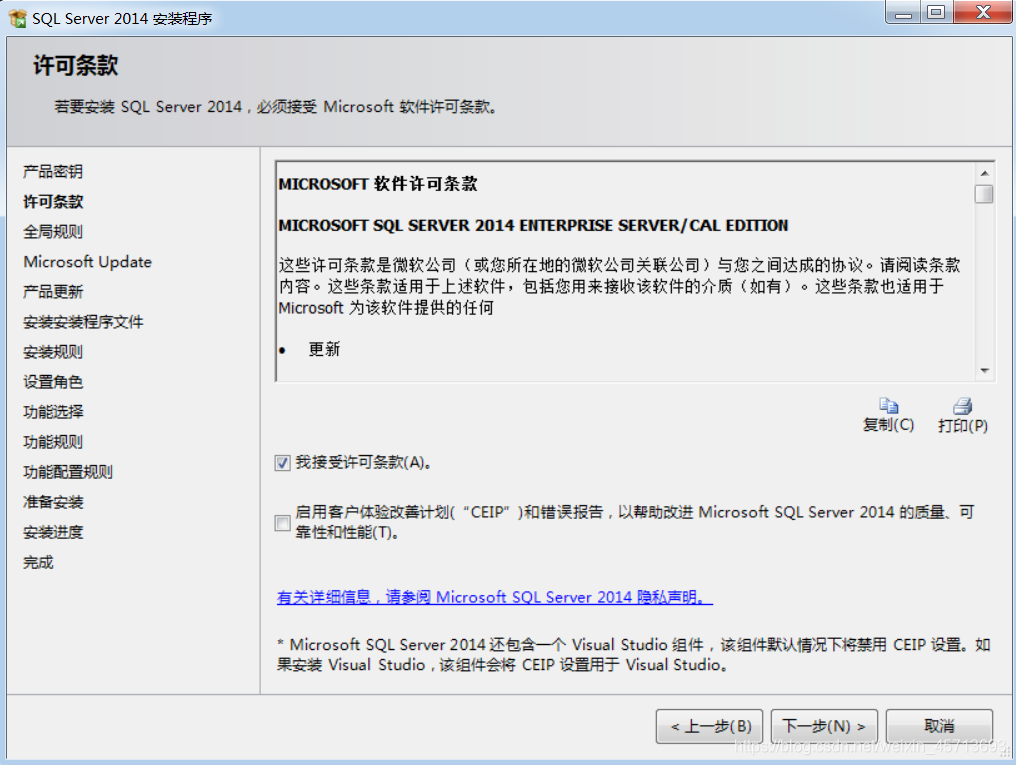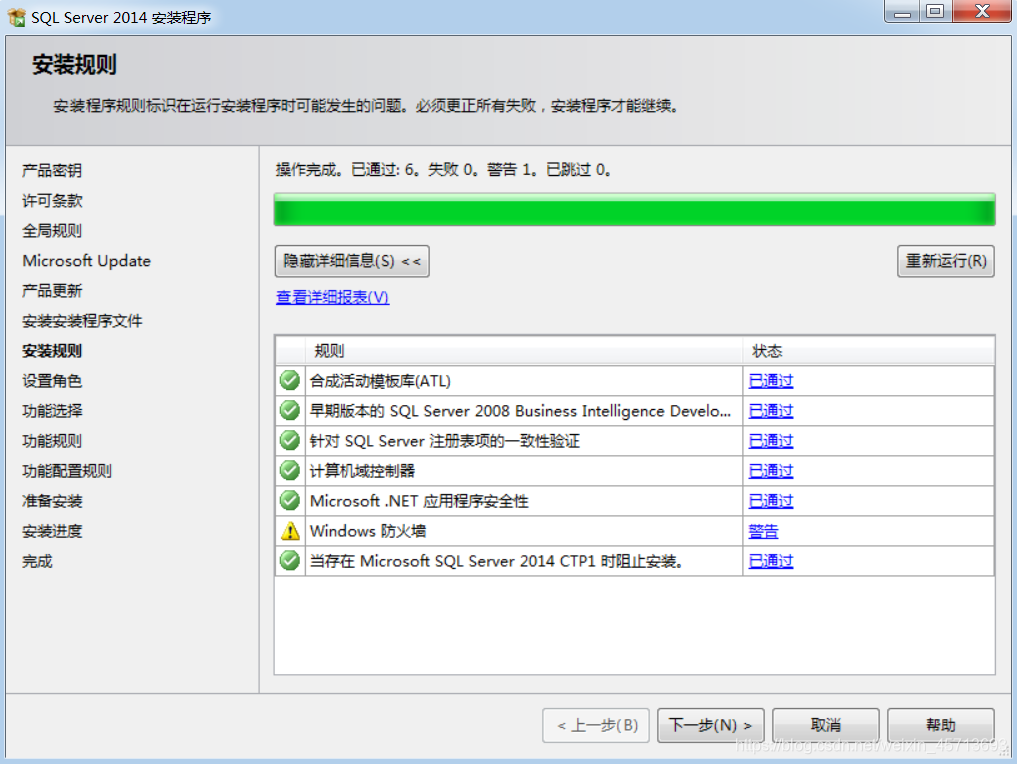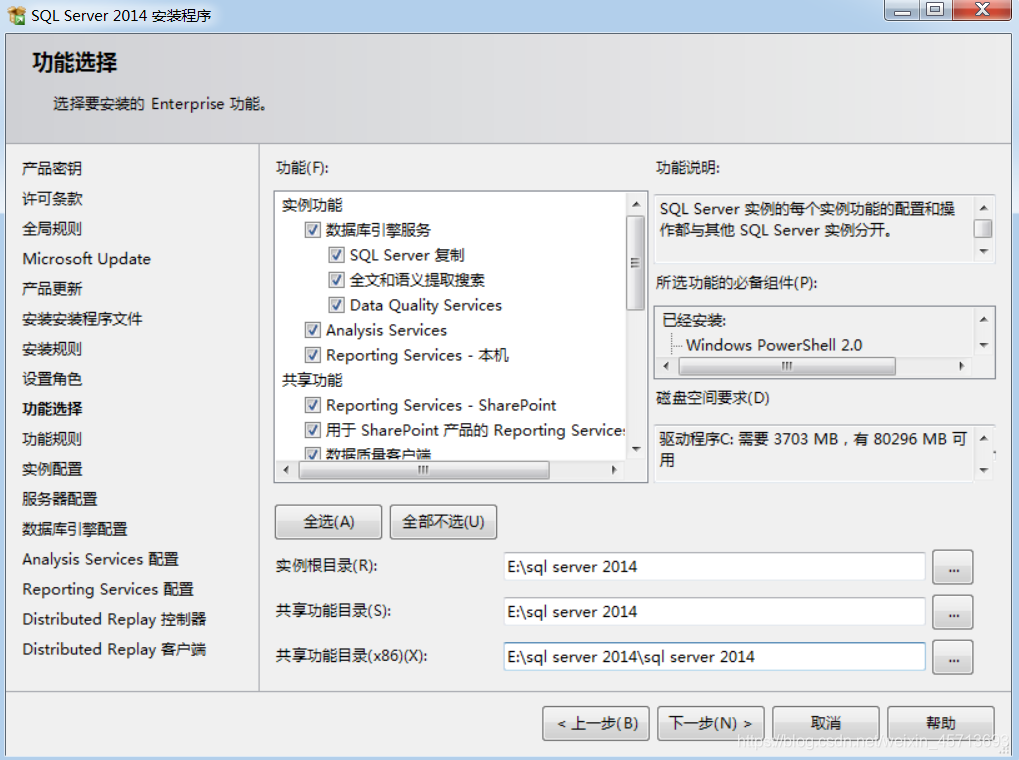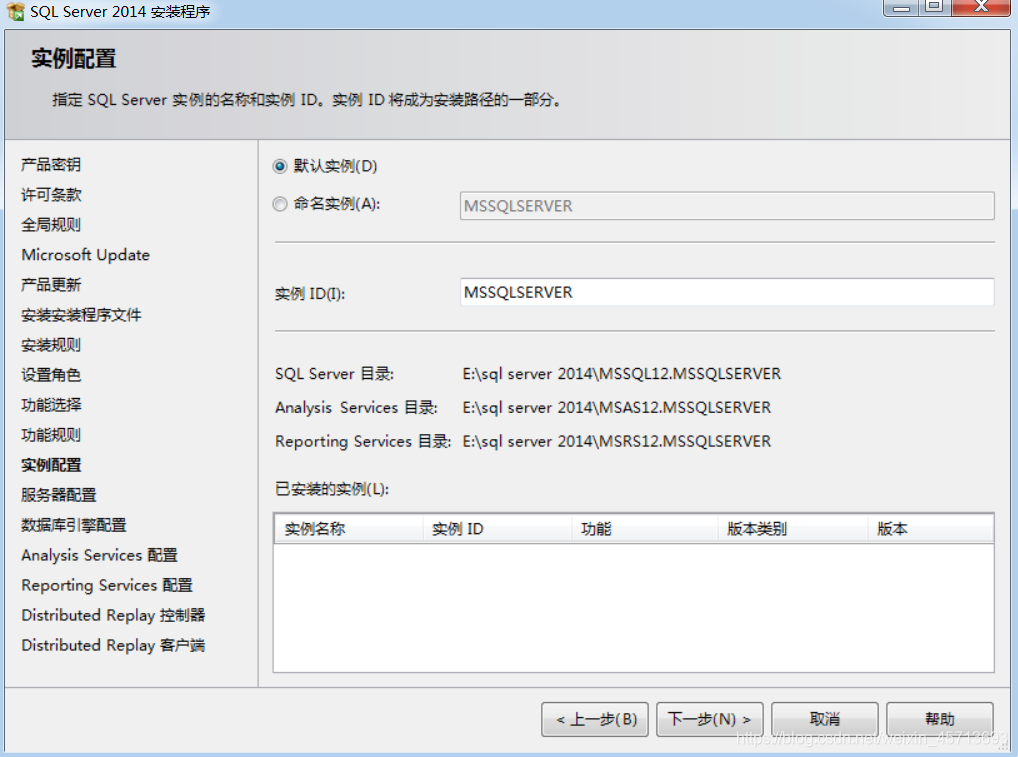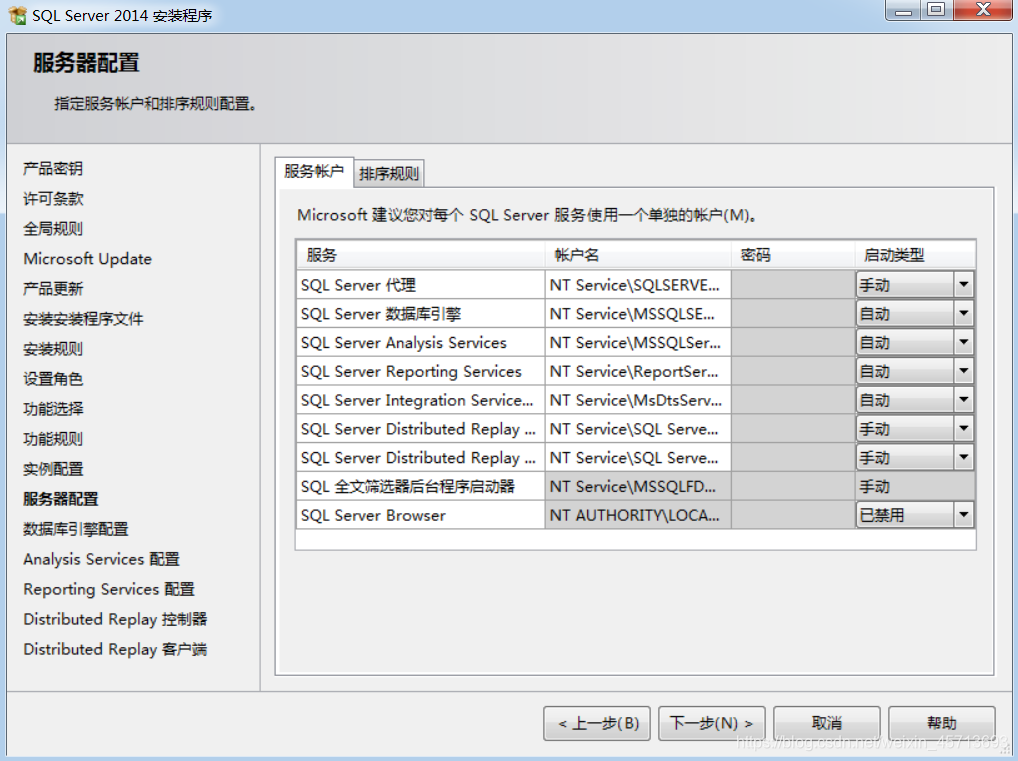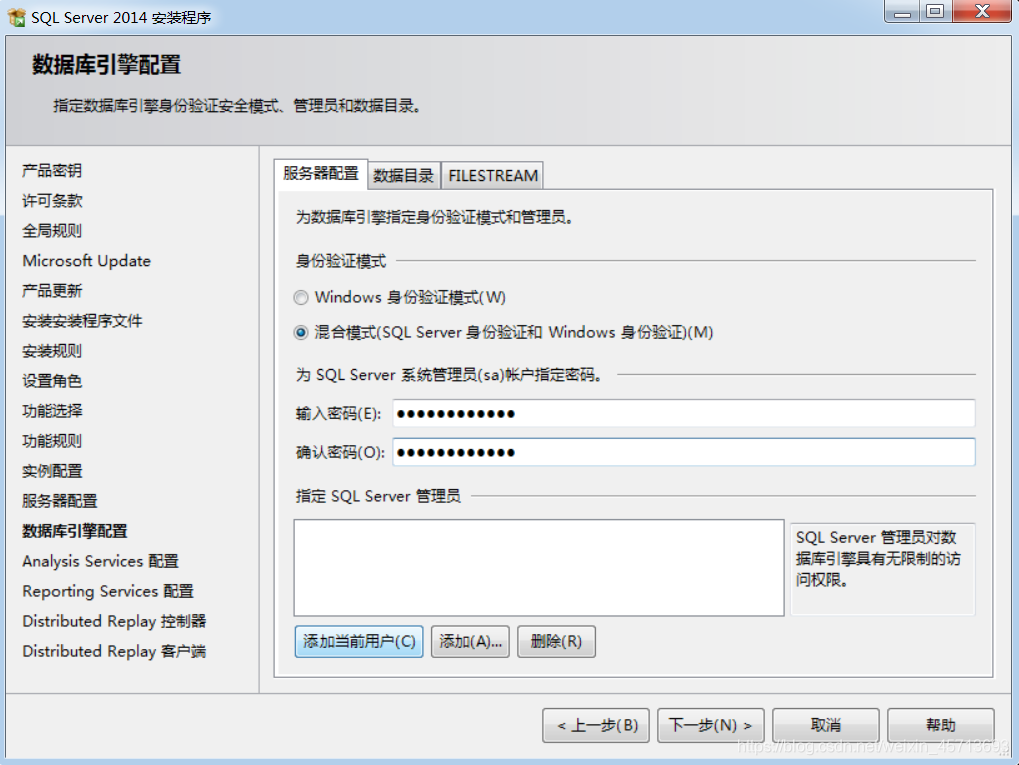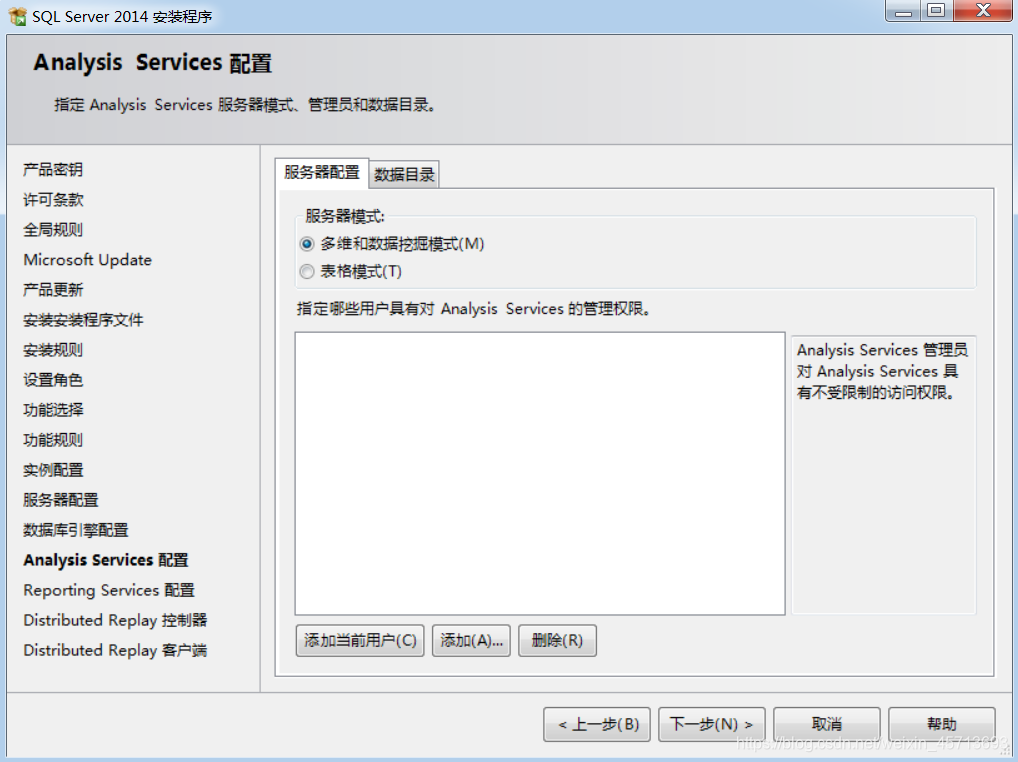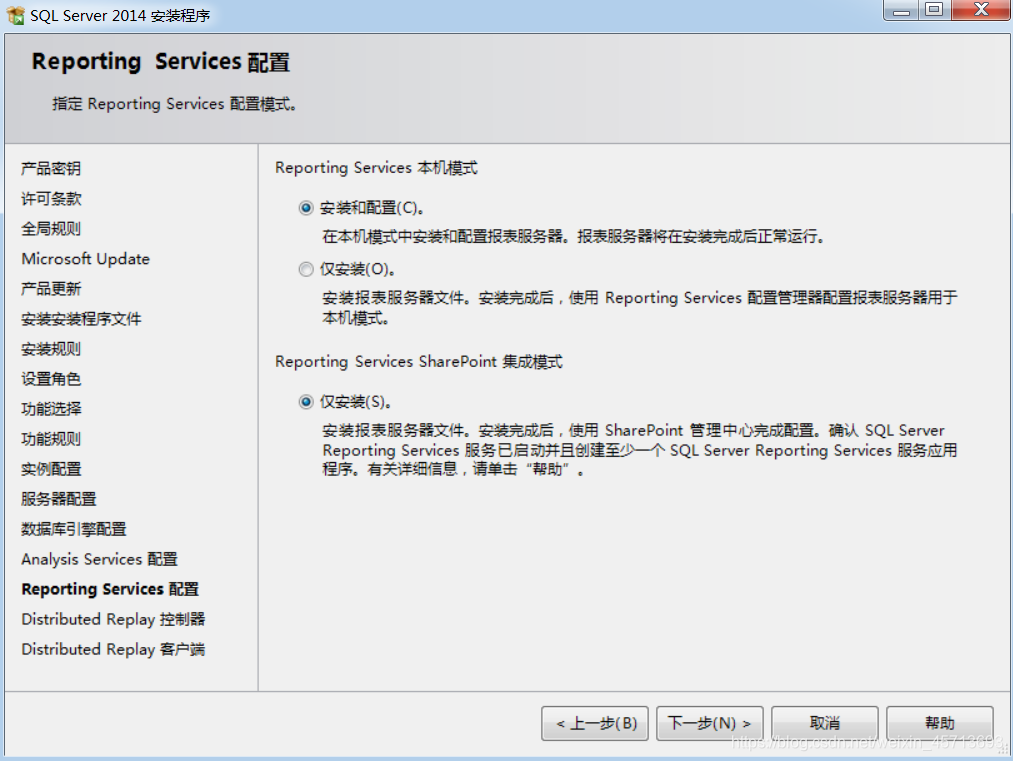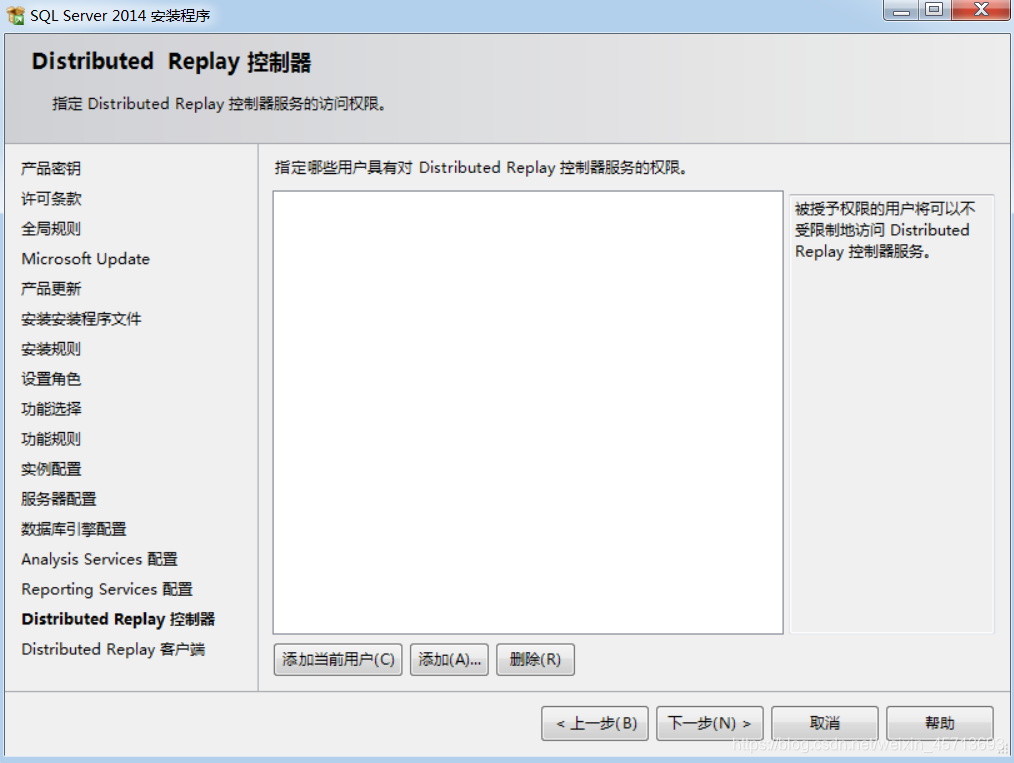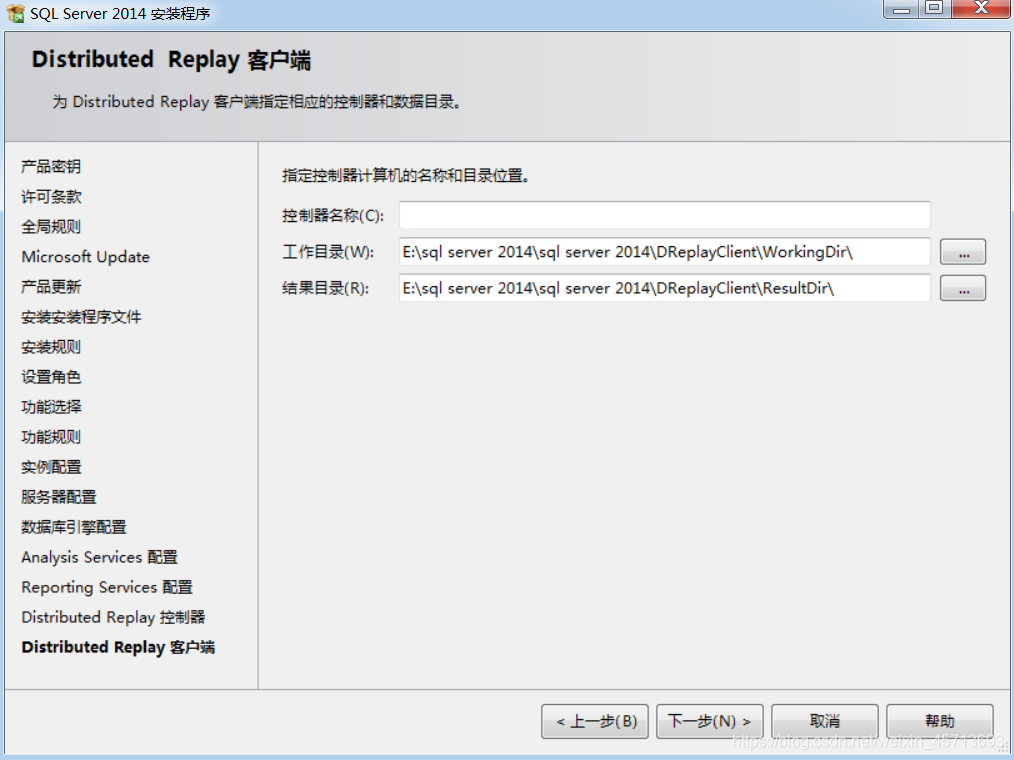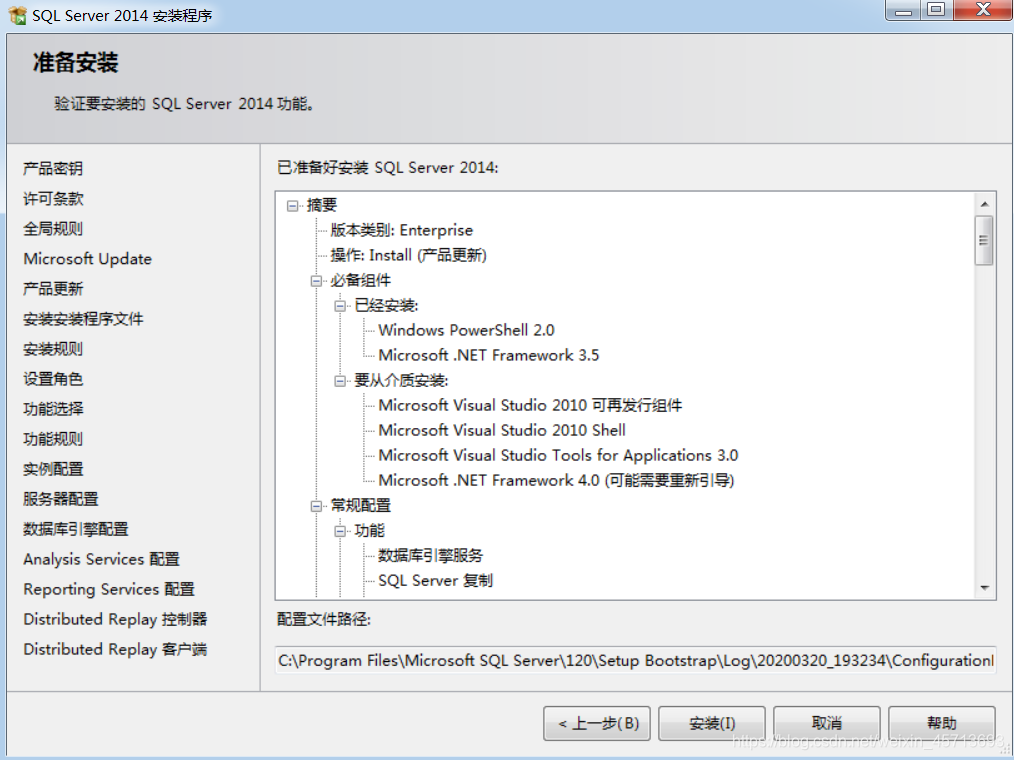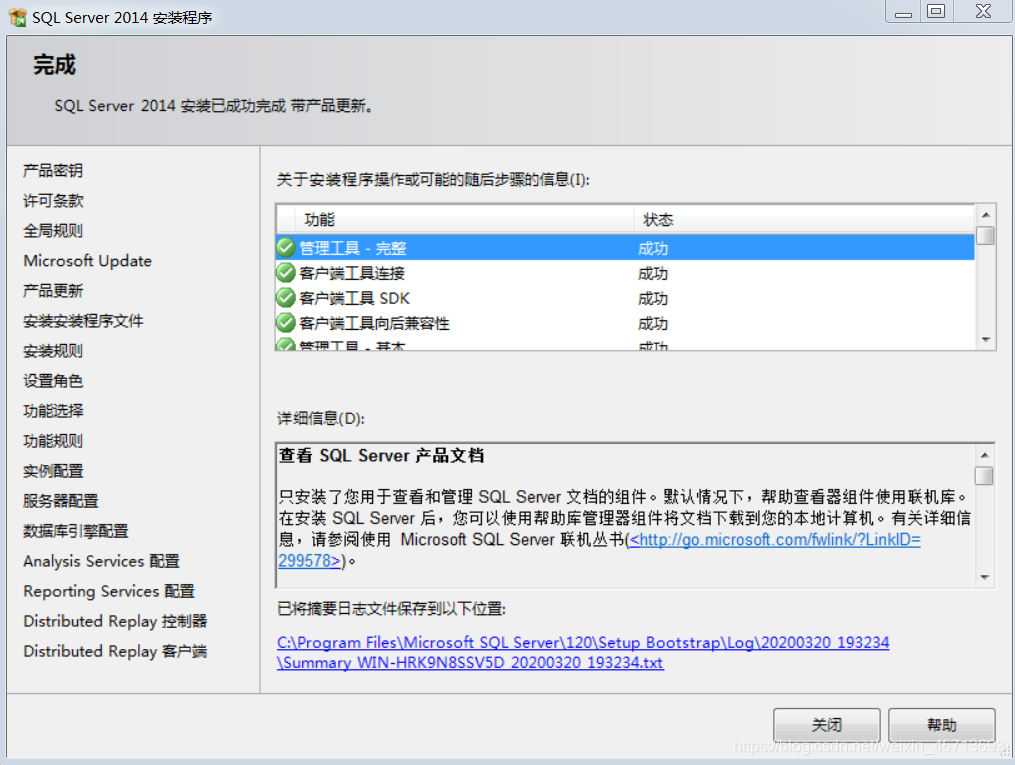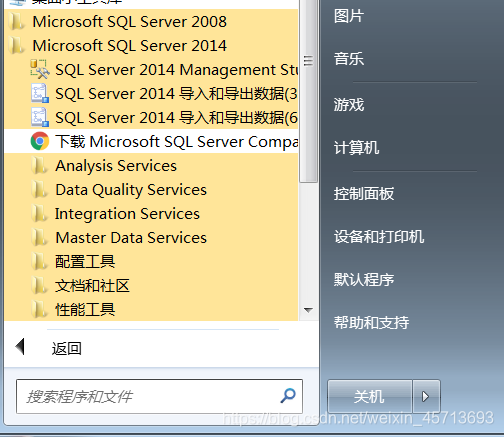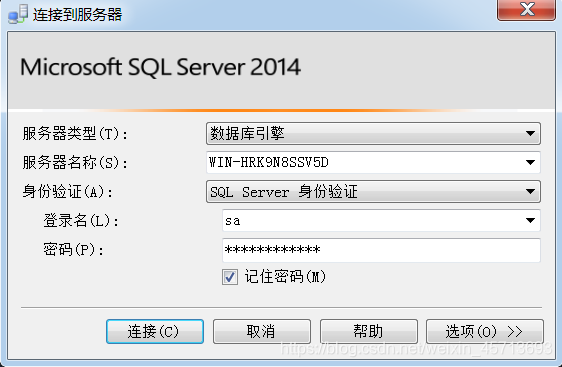SQL Server 2014安装步骤
百度网盘下载:https://pan.baidu.com/s/17jxyHq3W8luZ9ZuRVImIwA
提取码:2whj
1、将下载好的iso文件解压到指定目录下,比如D:\temp下.然后点击setup右击以管理员身份运行开始安装
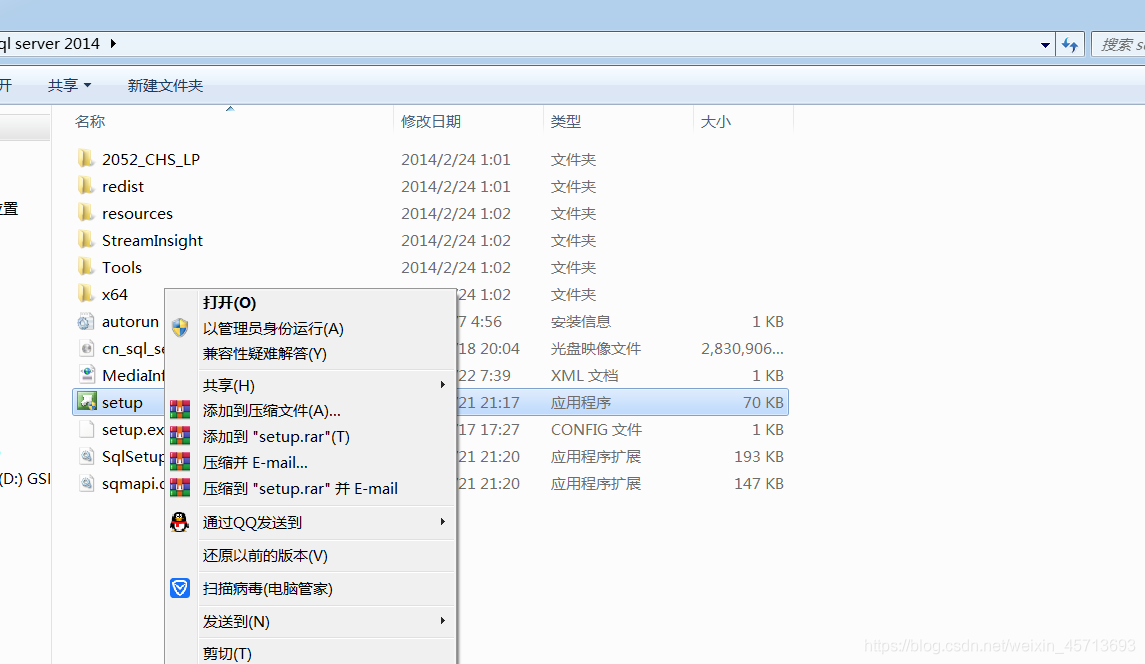
3、输入产品密钥,然后点击下一步
4、选中接受条款,然后点击下一步
5、进入安装规则,点击下一步
注意:win10系统还需要安装一个小插件(控制面板 ->程序 ->启动或关闭windows功能 ->选择.NET Framework 3.5(包括 .NET 2.0和3.0))
6、选择SQL Server的功能,勾选相关服务后(一般情况下若是硬盘空间够大可直接全选),根据需要更改安装目录
7、设置实例ID的名称,这里一般选择默认值.如果在一台机器里安装两个实例,则需要新起个名字(建议使用默认的实例名,这个实例会对应windows的一个服务)
8、进入服务器配置选项,这里账户可以按照指定的用户,也可以按照默认值,可直接下一步
9、进入数据库引擎配置项,这里可以指定混合模式并设置sa密码(这个密码等进入ssms验证的时候连接需要),添加当前用户为SQL Server管理员
10、选择SSAS服务配置,这里一般选择”多维和数据挖掘模式”,同时指定当前用户是SSAS服务的管理员
11、SSRA服务配置,这里选择”安装和配置”
12、指定Distributed Replay的访问权限,这里选择的是当前用户
13、指定控制器的名称并指定相关目录(一般情况下控制器名称可以不输)
14、进入准备安装选项,点击安装(配置文件路径是不可更改的),安装过程有点漫长,请耐心等待
15、安装成功后的界面,然后重启
16、重启之后点击开始打开Microsoft SQL Server下面的SQL Server 2014 Mangement Studio
17、选择SQL Server 身份验证,登录名默认sa,输入密码连接即可